Как найти файл на компьютере с Windows 10
Если вы являетесь обладателем компьютера, то вероятнее всего на нем у вас находится множество информации в виде текстовых документов, видео, аудио. Чтобы быстро найти необходимый объект в Виндовс 10 иногда приходится тратить на это некоторое время.
Поиск файлов в Windows 10: как включить, открыть и искать
Для сокращения временного отрезка на подобные манипуляции существует несколько способов. Ими являются:
• Встроенные инструменты;
• Сторонние программы.
Специальное программное обеспечение
Для выполнения поиска разработано множество программ. В основном они имеют однотипные функции. Как приме рассмотрим софт Effective File Search.
Он является наиболее простой программной композицией. Кроме того Effective File Search обладает такой особенностью, как применение ее со стороннего носителя без использования дополнительных ресурсов.
Читайте также: Программы для поиска файлов на компьютере
Давайте рассмотрим такую ситуацию: вы ищете ZIP файл, который содержит Ворд документ, на диске С. Вы помните, что он несет информацию о софте Rainmeter и вы добавляли его в архив в начале года.
Чтобы его найти, воспользуемся следующими манипуляциями.
1. Вначале необходимо запустить Effective File Search. Заходим в объект «Меню» и выставляем значок в виде флажка рядом с «Искать архивы».
2. Нажимаем на обзор рядом с «Папкой».
Находим диск С: и нажимаем «ОК».
3. Открываем объект «Дата и время». Устанавливаем переключатель в позицию «Между» и выбираем «Создан». Ручками выставляем даты.
4. В объекте «С текстом» прописываем слово Rainmeter.
5. Нажимаем «Поиск».
6. Если нажать на найденный файл и выбрать «Открыть Содержащую Папку»,
то можно удостовериться, что это именно нужный ZIP-файл. Чтобы его открыть, переместите его в удобное для себя место и начните с ним работу.
Читаем: Как открыть ZIP файл папку архива
Программа содержит дополнительные возможности для более точного поиска. Например, размер, расширение и так далее.
Встроенные инструменты
Все версии Виндовс обладают встроенными инструментами для поиска. В 10 версии присутствует ускоренный переход к фильтрам. Если вы поставите курсор в поисковик, то в «Проводнике» появится новый объект с определенным наименованием.
После того, как вы ввели наименование или расширение файла, можно более детально выставить его месторасположение.
Фильтрами могут быть:
• Тип документа;
• Размер;
• Последняя дата изменения;
• «Другие свойства».
В объекте «Дополнительные параметры» вы найдете другие полезные функции.
Здесь можно осуществлять поиск:
• По архиву;
• По содержимому;
• По системным файлам.
Дополнительно Виндовс 10 обладает новой возможностью поиска информации. Для этого нужно воспользоваться «Пуском».
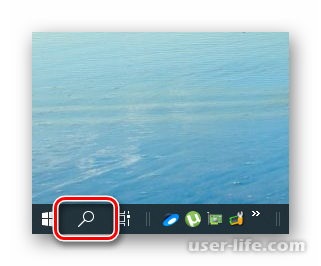
При его использовании нужно помнить, что поиск здесь будет осуществляться только среди недавно созданных объектов. И кроме того, гарантии совпадения итого с запросом нет.
Данный инструмент работает с:
• «Документами»;
• «Фотографиями»;
• Тремя фильтрами в «Других».
Такой способ хорош для быстрого поиска последних документов, картинок.
Итог
Предложенные способы незначительно отличаются друг от друга. Встроенные программы обладают одним недостатком: во время поиска включается сканирование и, чтобы воспользоваться фильтром, необходимо дождаться его завершения. Процесс постоянно возобновляется, если это делается «на лету».
Сторонние софты этим не создают, но их нужно дольше настраивать, чтобы подобрать лучший вариант, загрузку, установку. Если вы не часто пользуетесь поиск, то системный поиск вам прекрасно подойдет. А если этот процесс выполняется регулярно, то лучше применять специальные программы.
Рейтинг:
(голосов:1)
Не пропустите похожие инструкции:
Комментариев пока еще нет. Вы можете стать первым!
Популярное
Авторизация








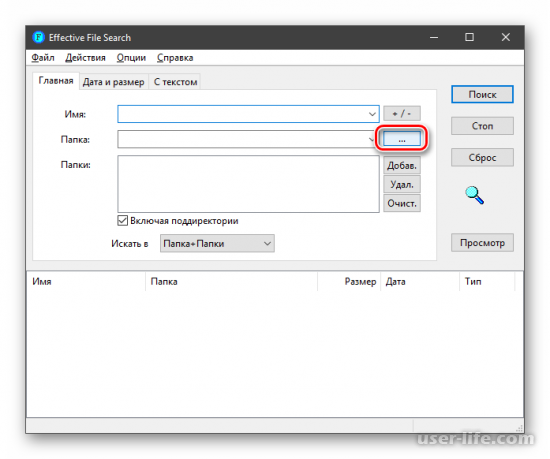
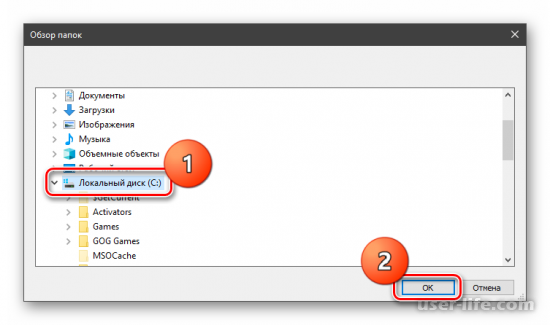
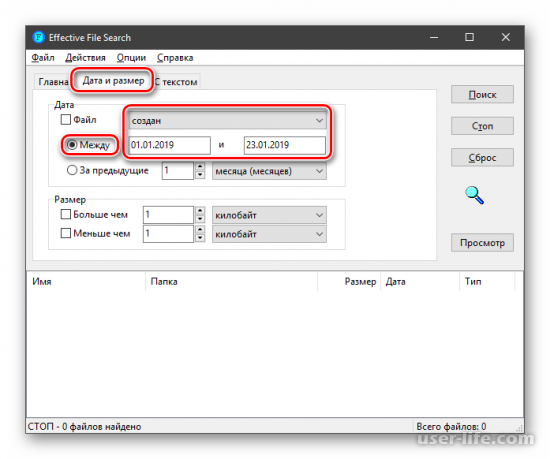
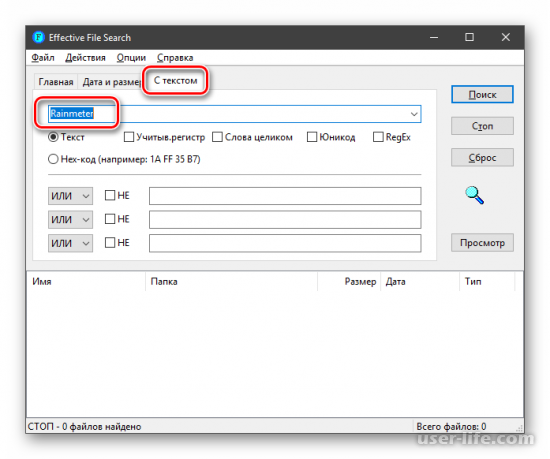
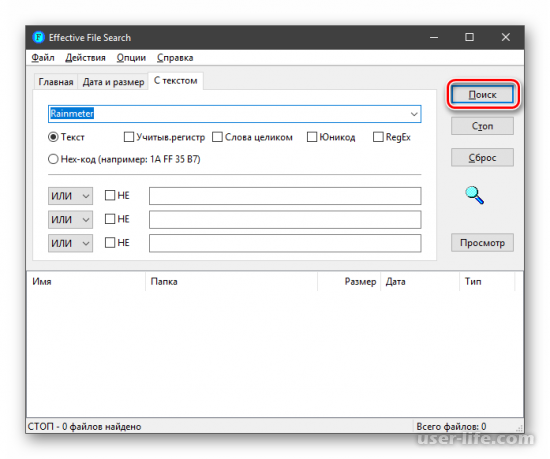
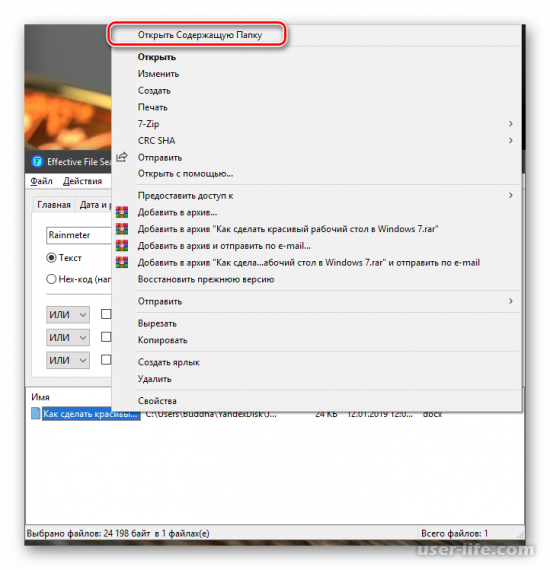
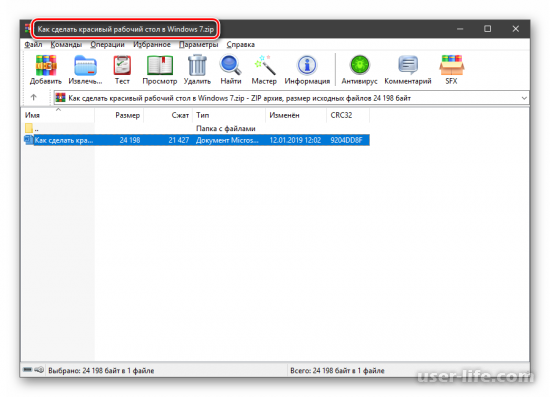
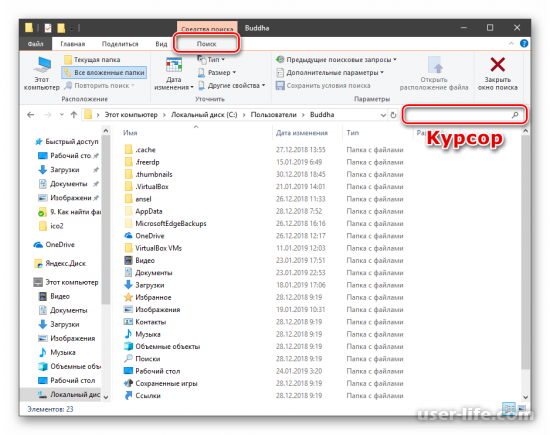
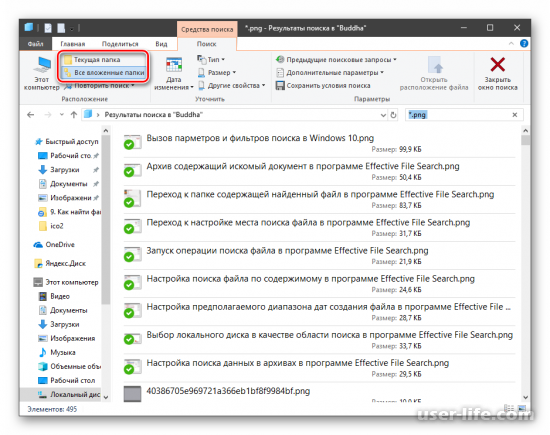
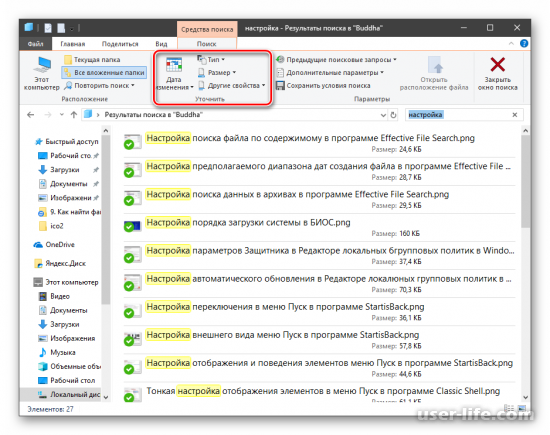
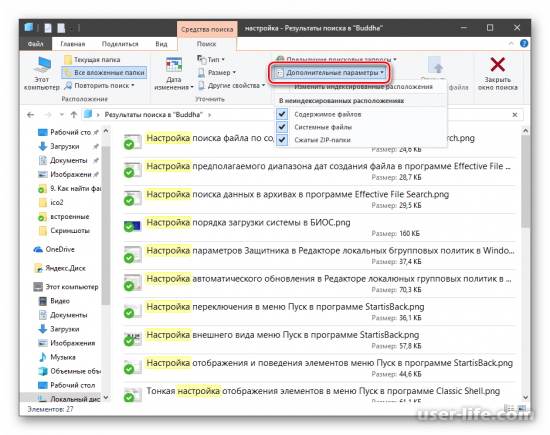
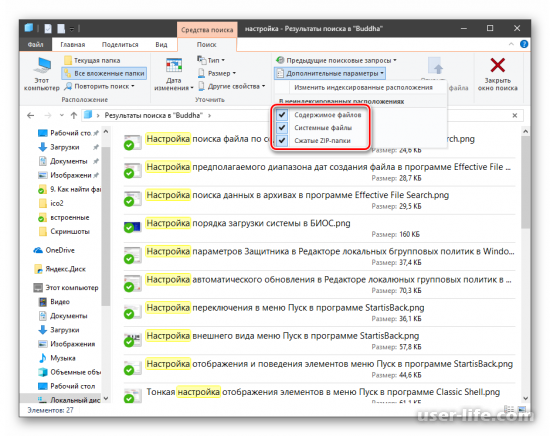
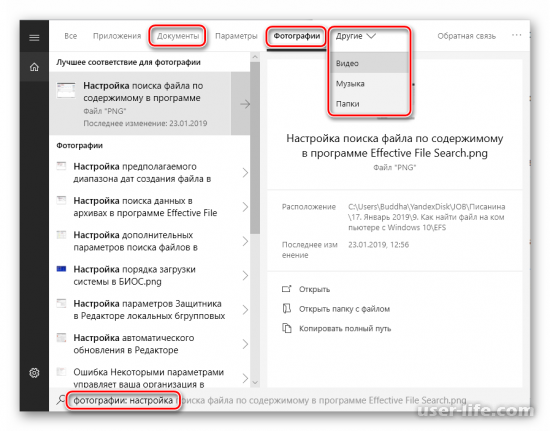




























Добавить комментарий!